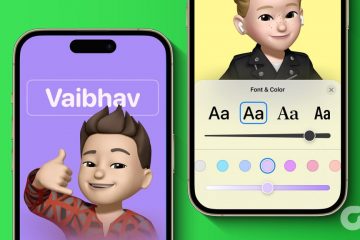天氣應用程序有助於提醒我們是否需要攜帶雨傘或防曬霜。但是,有時天氣應用程序會在 iOS 設備上停止工作。如果您也遇到此問題,請按照以下 9 種簡單方法來修復 Apple Weather 應用程序無法在您的 iPhone 上運行。
Apple Weather 應用程序無法在您的 iPhone 上運行可能有多種原因。這些問題也可能導致其小部件也無法正常工作。因此,我們將查看阻止天氣應用程序運行的原因,然後繼續進行修復。讓我們開始吧。
為什麼 Apple Weather 應用程序無法在 iPhone 上運行
了解任何問題的原因可以更容易地解決它們。因此,讓我們快速了解 Apple 的天氣應用程序可能無法正常工作的幾個原因。
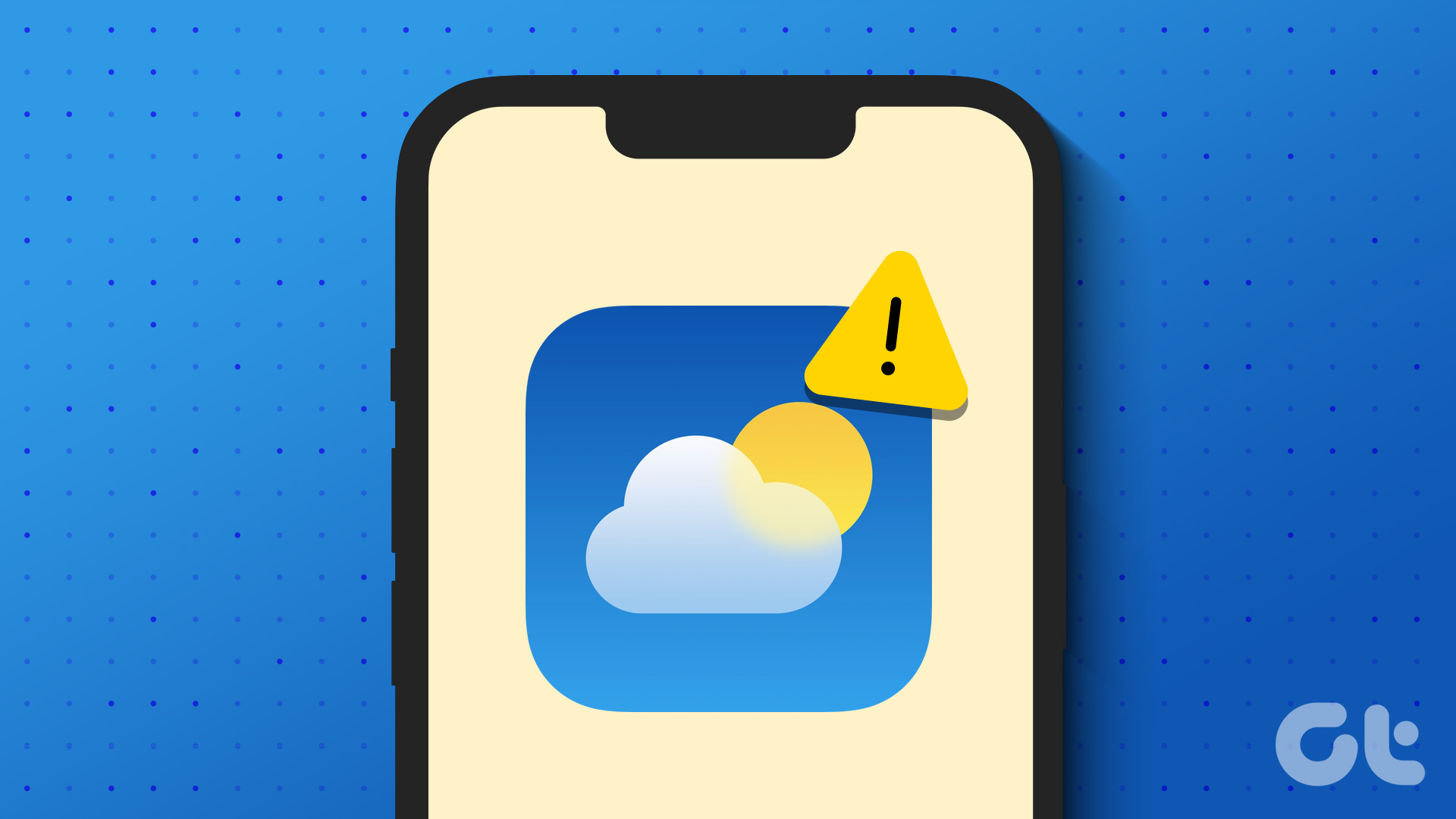
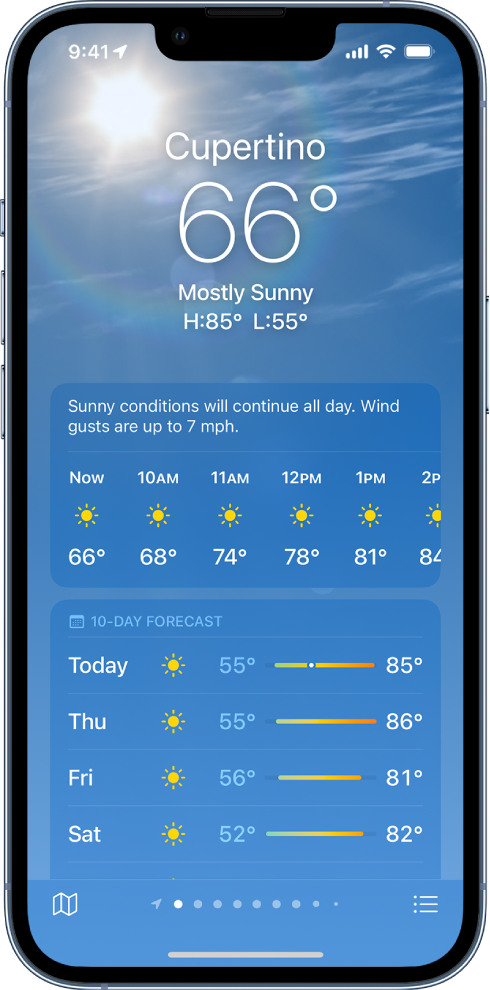
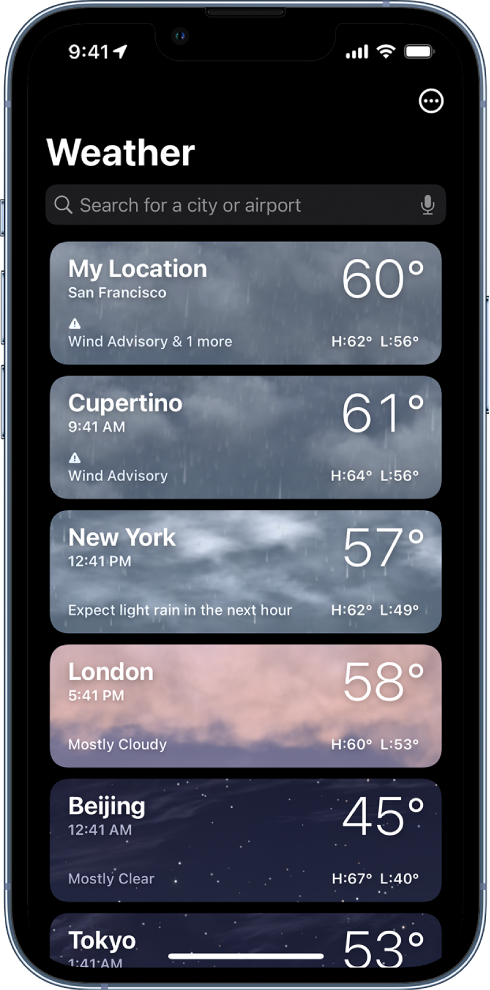 服務器已關閉 – 無論您的設備是否存在任何權限或設置問題,如果天氣應用程序的系統已關閉,該應用程序將也無法在您的 iOS 設備上按預期工作。 Internet 問題 – Apple Weather 應用程序通過 Internet 更新。這意味著如果您當前的互聯網連接較弱或不穩定,則可能是問題所在。 授予的位置權限不足 – iPhone Weather 應用程序使用您的位置數據同步所有實時天氣更新。因此,如果未授予位置權限,天氣應用程序將無法更新,這可能會阻止它在您的 iPhone 上運行。 後台權限被禁用 – 由於天氣不斷變化,天氣應用程序會在後台不斷更新以跟上。但是,如果關閉此功能,則可能會影響天氣應用程序的功能,從而導致其無法使用。 待定軟件更新 – 軟件更新不僅帶來新功能和安全更新,還修復了錯誤。因此,如果當前軟件版本存在錯誤,則可能會阻止天氣應用程序正常運行。
服務器已關閉 – 無論您的設備是否存在任何權限或設置問題,如果天氣應用程序的系統已關閉,該應用程序將也無法在您的 iOS 設備上按預期工作。 Internet 問題 – Apple Weather 應用程序通過 Internet 更新。這意味著如果您當前的互聯網連接較弱或不穩定,則可能是問題所在。 授予的位置權限不足 – iPhone Weather 應用程序使用您的位置數據同步所有實時天氣更新。因此,如果未授予位置權限,天氣應用程序將無法更新,這可能會阻止它在您的 iPhone 上運行。 後台權限被禁用 – 由於天氣不斷變化,天氣應用程序會在後台不斷更新以跟上。但是,如果關閉此功能,則可能會影響天氣應用程序的功能,從而導致其無法使用。 待定軟件更新 – 軟件更新不僅帶來新功能和安全更新,還修復了錯誤。因此,如果當前軟件版本存在錯誤,則可能會阻止天氣應用程序正常運行。
現在我們知道了 iPhone Weather 應用程序無法運行的原因,讓我們看看如何解決這些問題。
如何修復 iPhone Weather App 無法運行
讓我們看看您可以使用哪些方法來重新啟動和運行天氣應用程序。讓我們從檢查 Apple 的系統狀態開始,然後繼續執行所有其他故障排除方法。
1.檢查 Apple 的系統狀態
在開始故障排除步驟之前,始終值得檢查 Apple 的系統狀態。如果服務器狀態為紅色,可能是因為天氣應用程序當前已關閉。稍等片刻再檢查。
但是,如果服務器狀態顯示為綠色,則表示問題出在您的設備設置上。在這種情況下,請繼續執行下面提到的故障排除步驟。
2。重新啟動您的設備
重新啟動會停止所有設備功能並開始新的會話。因此,如果有任何小的軟件問題導致 Weather 無法按預期工作,重啟您的設備可能有助於解決這些問題。操作方法如下。
第 1 步:根據您的設備型號執行以下步驟。
對於 iPhone SE 1st gen,5s, 5c 和 5: 長按頂部按鈕。 對於 iPhone SE 第二代、7 和 8 :長按側邊按鈕。 對於 iPhone X 及更新機型:同時長按電源和任一音量按鈕。
第 2 步:滑塊出現後,按住並拖動它直到結束。
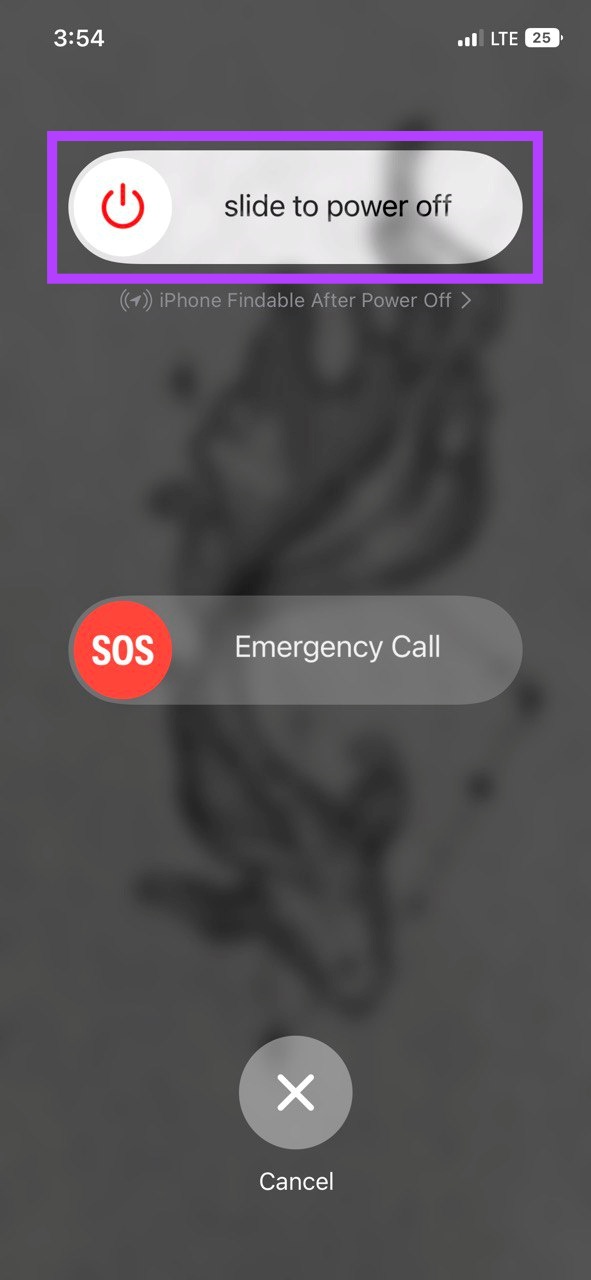
等待屏幕變黑,然後長按電源按鈕。出現 Apple 標誌後,您的設備將重新啟動。然後,輸入 PIN/密碼(如果已設置),然後打開設備進行檢查。如果 iPhone Weather 應用程序仍然無法運行,請繼續進行下一個修復。
3.關閉並重新啟動天氣應用
啟動天氣應用時可能發生的任何故障都可能導致它無法在您的 iPhone 上正常工作。這也可能是 iOS 天氣小部件不顯示數據或突然停止更新的原因之一。要解決此問題,您可以完全關閉應用程序並重新啟動它。這將清除問題,因為所有應用程序功能都會再次加載。請按照以下步驟操作。
第 1 步:根據您的設備,從屏幕底部向上滑動或雙擊主屏幕按鈕。
第 2 步:當後台應用程序打開時,找到“天氣”應用程序。然後,按住並向上滑動應用程序,直到它離開設備屏幕。
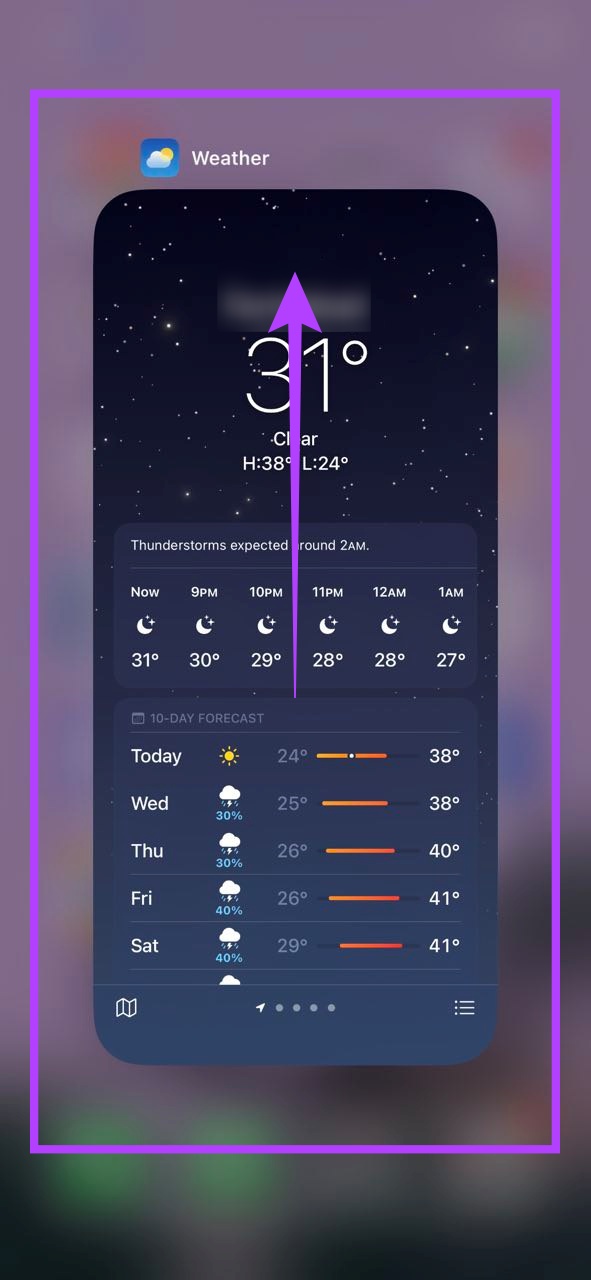
現在,轉到“天氣”應用並點擊它。應用程序打開後,檢查它是否按預期工作。
4.檢查 Internet 連接
隨著應用程序通過 Internet 更新,擁有強大、有效的 Internet 連接極為重要。要檢查這一點,首先,檢查您當前的互聯網速度。如果您發現結果不太理想,請考慮從移動數據切換到 Wi-Fi。如果可用,您還可以在 iPhone 上打開 5G 以獲得更快的速度。完成後,嘗試打開天氣應用程序,看看它是否正常工作。
5.啟用天氣應用程序位置訪問
如上所述,對您的位置數據的有限或受限訪問可能會導致天氣應用程序無法按預期工作,因為它無法實時同步與您當地天氣趨勢相關的信息-時間。這也可能導致天氣應用程序停止工作。
因此,為確保已授予所有位置權限,請按照以下步驟檢查 Apple Weather 應用程序的位置訪問設置。
第 1 步: 打開設置。
第 2 步:在這裡,點擊“隱私和安全”。
第 3 步:然後,點擊定位服務。
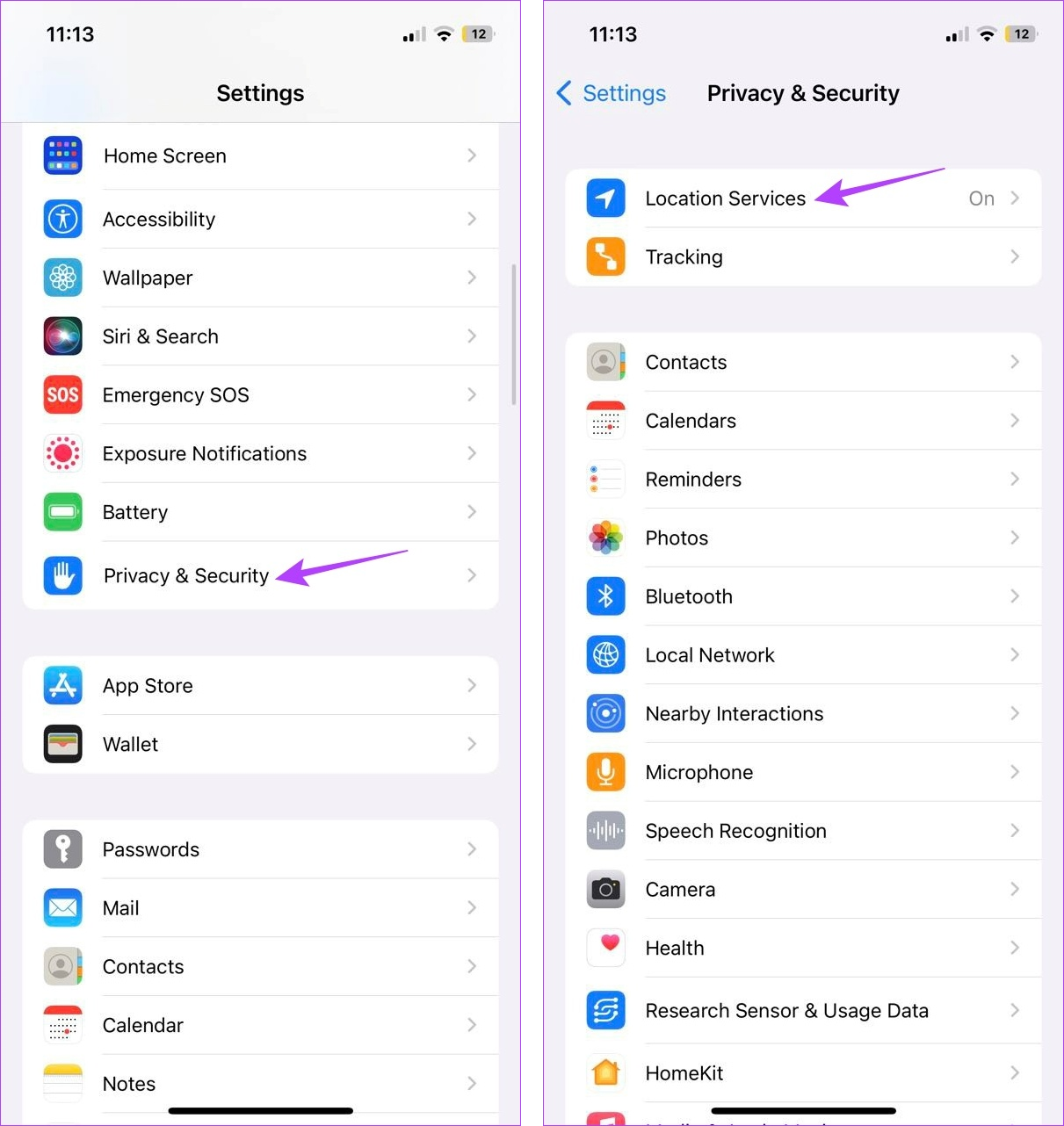
第 4 步:首先,確保“位置服務”開關已打開。
第 5 步:
strong> 然後,向下滾動並點擊天氣應用。
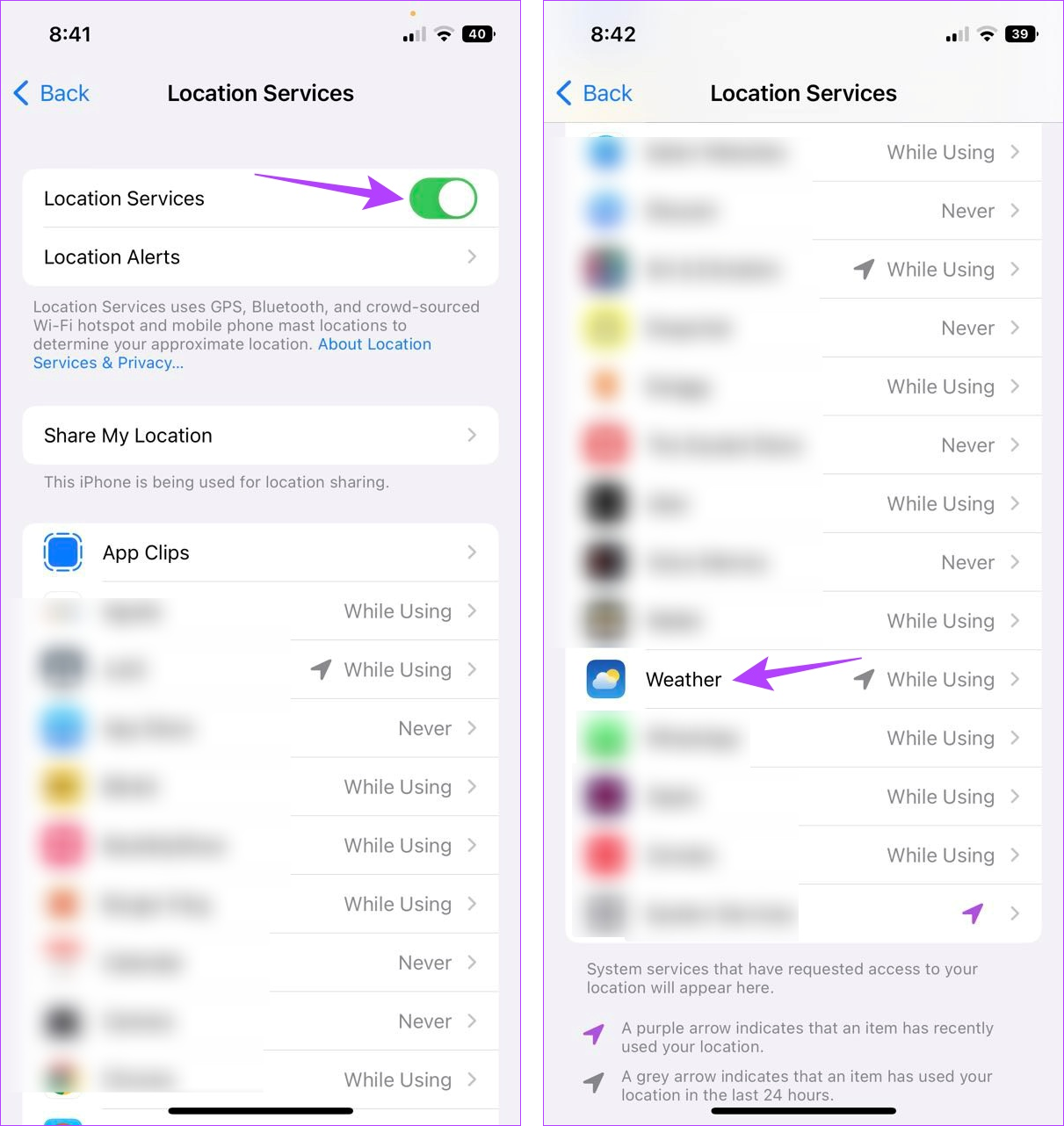
第 6 步:在“允許位置訪問”菜單中,點擊始終。
第 7 步:此外,打開“精確位置”開關。
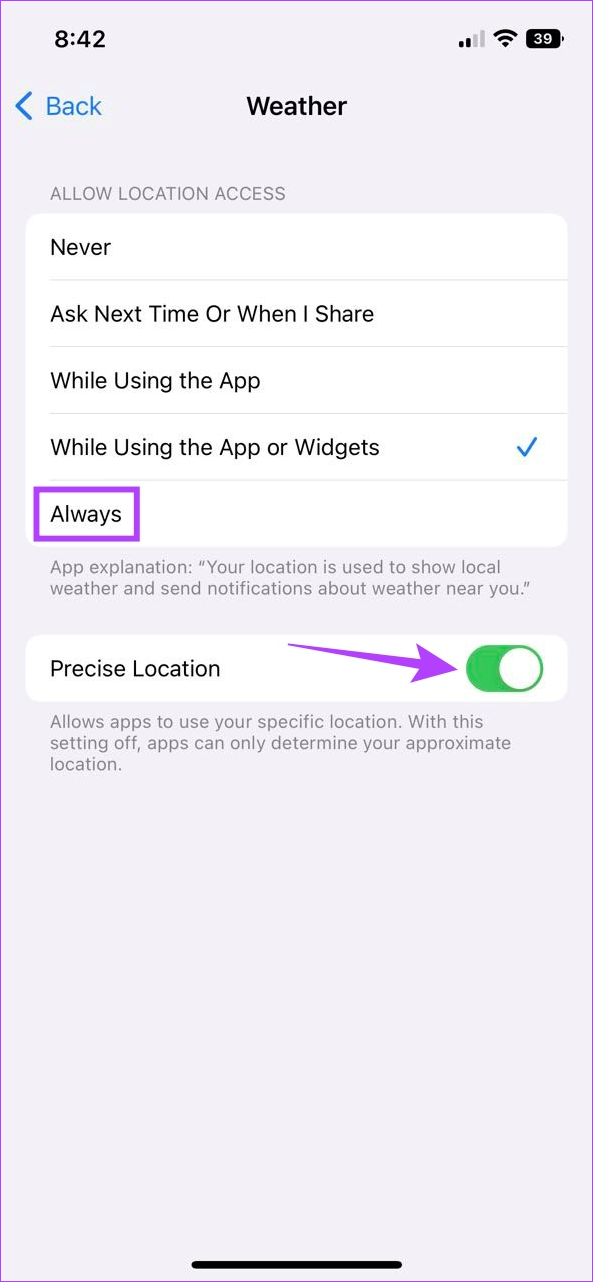
這將確保天氣應用程序可以訪問您設備上的精確位置數據。
6.打開後台應用刷新
顧名思義,後台應用刷新允許 iPhone 上的應用在後台同步信息和更新。因此,如果關閉後台應用刷新,可能會導致天氣應用停止工作等問題。為確保不會發生這種情況,請在您的 iPhone 上打開後台應用刷新。方法如下。
第 1 步:打開“設置”,然後點按“常規”。
第 2 步:在這裡,點按“背景”應用刷新’。
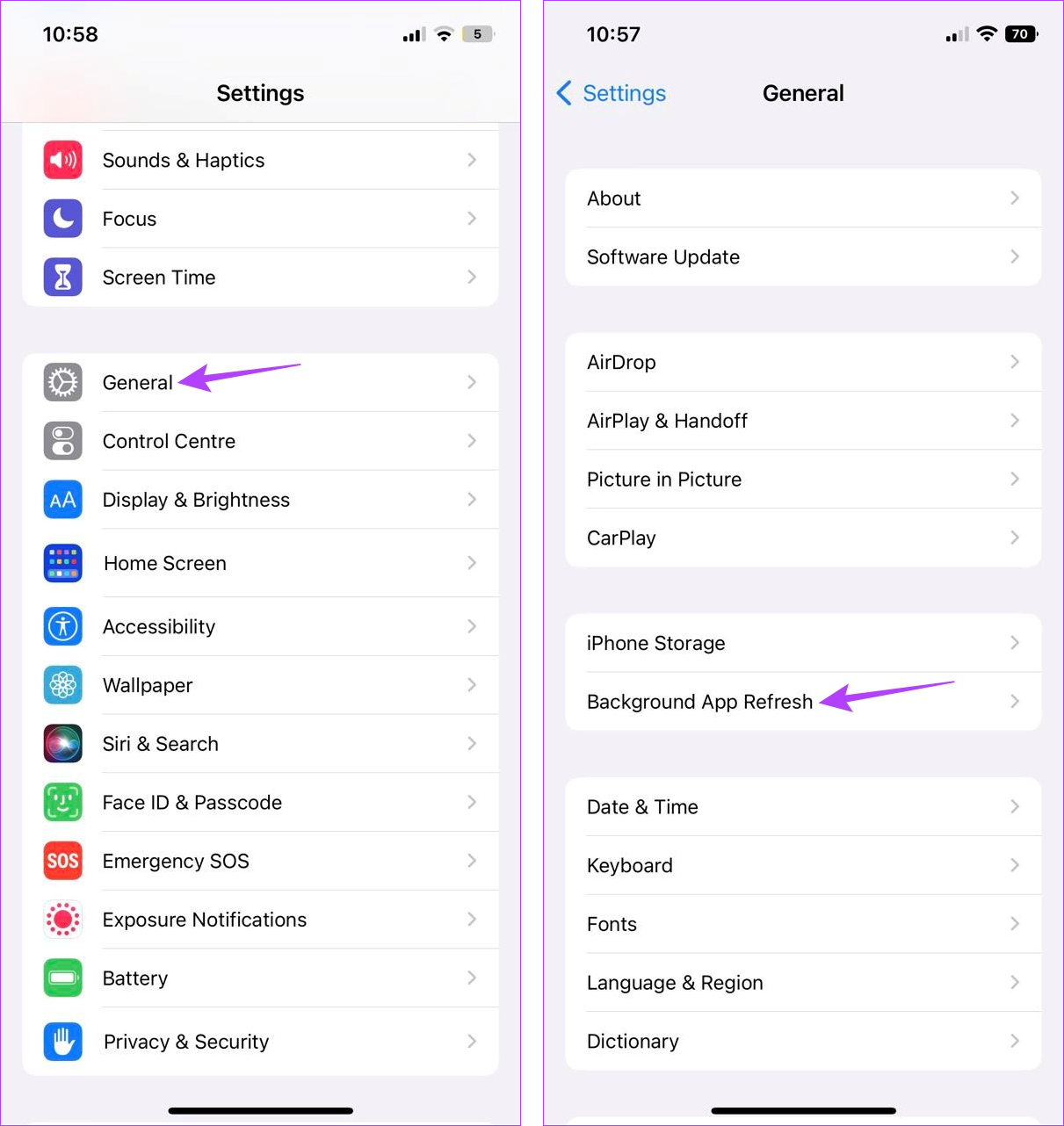
第 3 步: 再次點擊“後台應用刷新”。
第 4 步:從選項中選擇“Wi-Fi 和移動數據”。
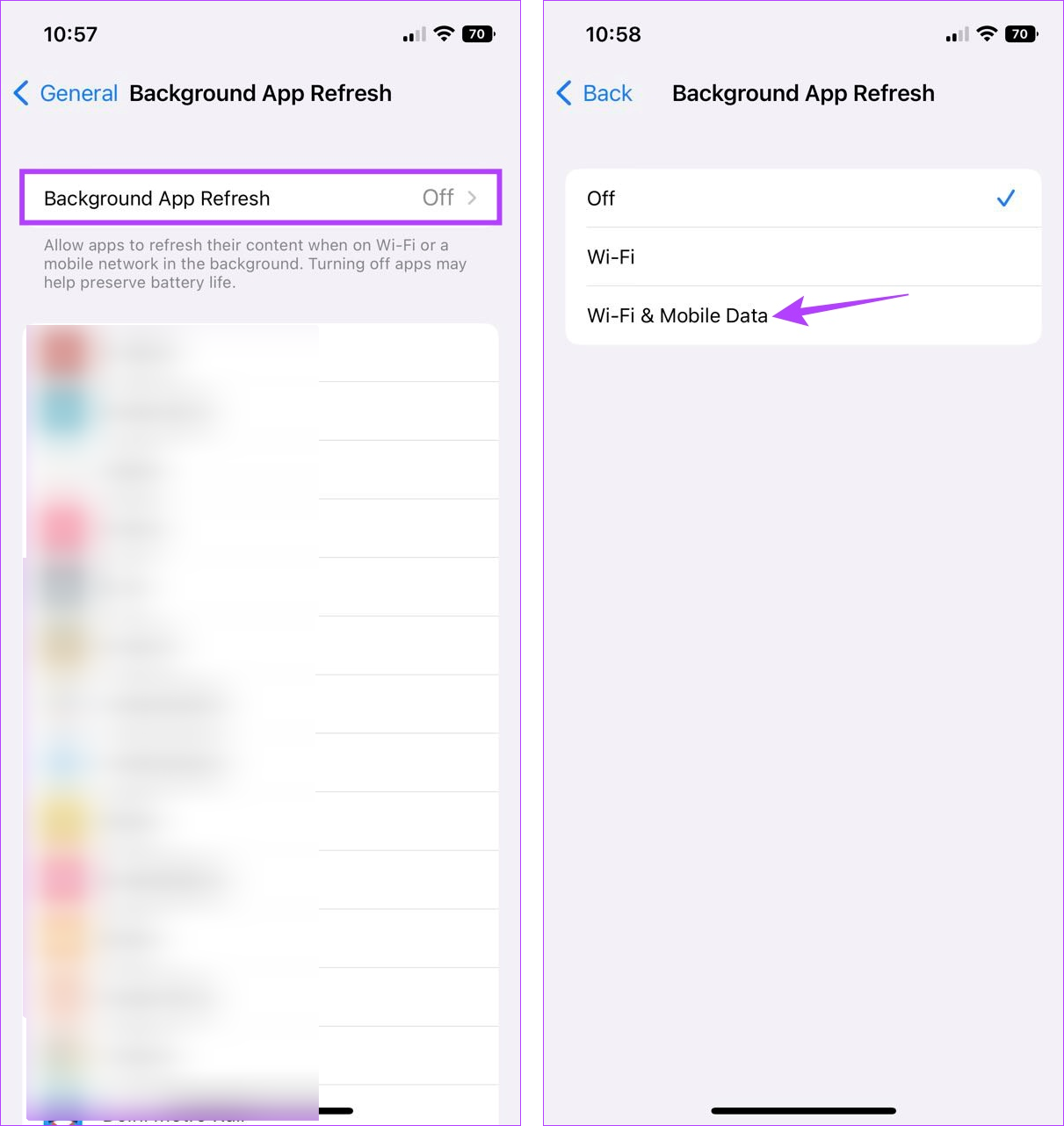
這將允許天氣應用程序在後台運行和更新。您還可以查看我們的指南,了解有關 iPhone 後台應用刷新的更多信息。
7.重置位置和隱私設置
雖然重置設備始終是一個選項,但它也會刪除設備上的所有數據。但是,如果您在任何特定設置或功能方面遇到任何問題,例如定位服務無法正常工作,您也可以僅重置該特定設置,同時保留其他數據。這也可以修復任何位置錯誤並讓天氣應用程序再次運行。
請注意,這樣做會刪除任何自定義位置或隱私設置或可能已授予特定應用程序的權限。如果您仍想繼續,請按照以下步驟操作。
第 1 步: 打開“設置”。
第 2 步: 在這裡,點擊“常規”。
第 3 步: 向下滾動並點擊“轉移或重置 iPhone”。
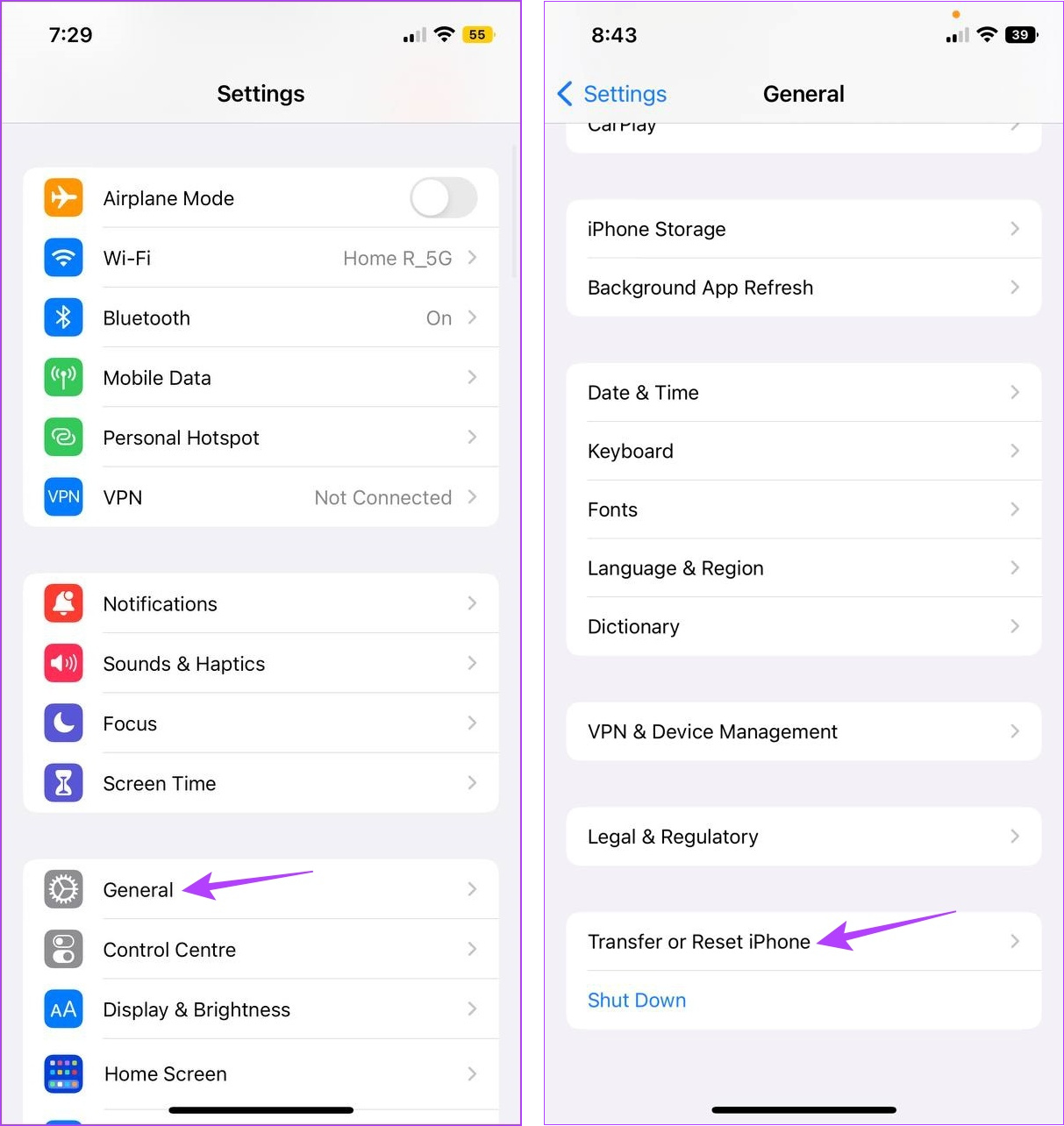
第 4 步: 點擊“重置”。
第 5 步:在選項中,點擊“重置位置和隱私”。
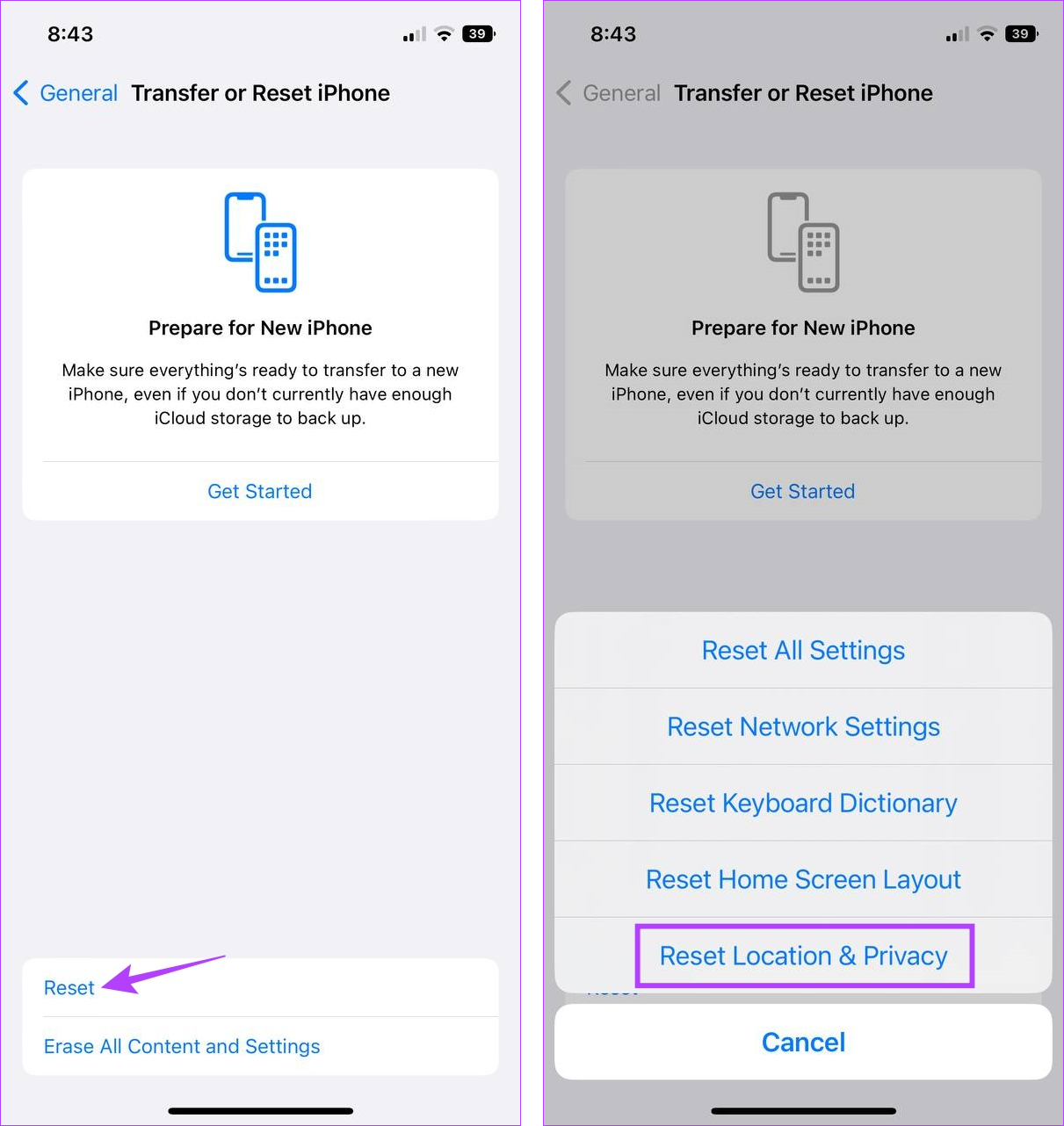
這將重置您 iPhone 上的所有位置和隱私相關設置。完成後,您可以使用上述步驟確保啟用天氣應用程序的所有位置權限。然後,打開天氣應用程序並再次檢查。
8.重新安裝天氣應用
除了您的設備,天氣應用上的任何功能或設置都可能會阻止它正常工作。如果確實是這種情況,請卸載並重新安裝該應用程序,而不是嘗試查找確切原因。這將刪除所有舊的設置和功能,並用出廠版本替換它們。請按照以下步驟操作。
第 1 步: 長按“天氣”應用圖標。
第 2 步: 在這裡,點擊“刪除應用程序”。
第 3 步: 點擊“刪除應用程序”進行確認。
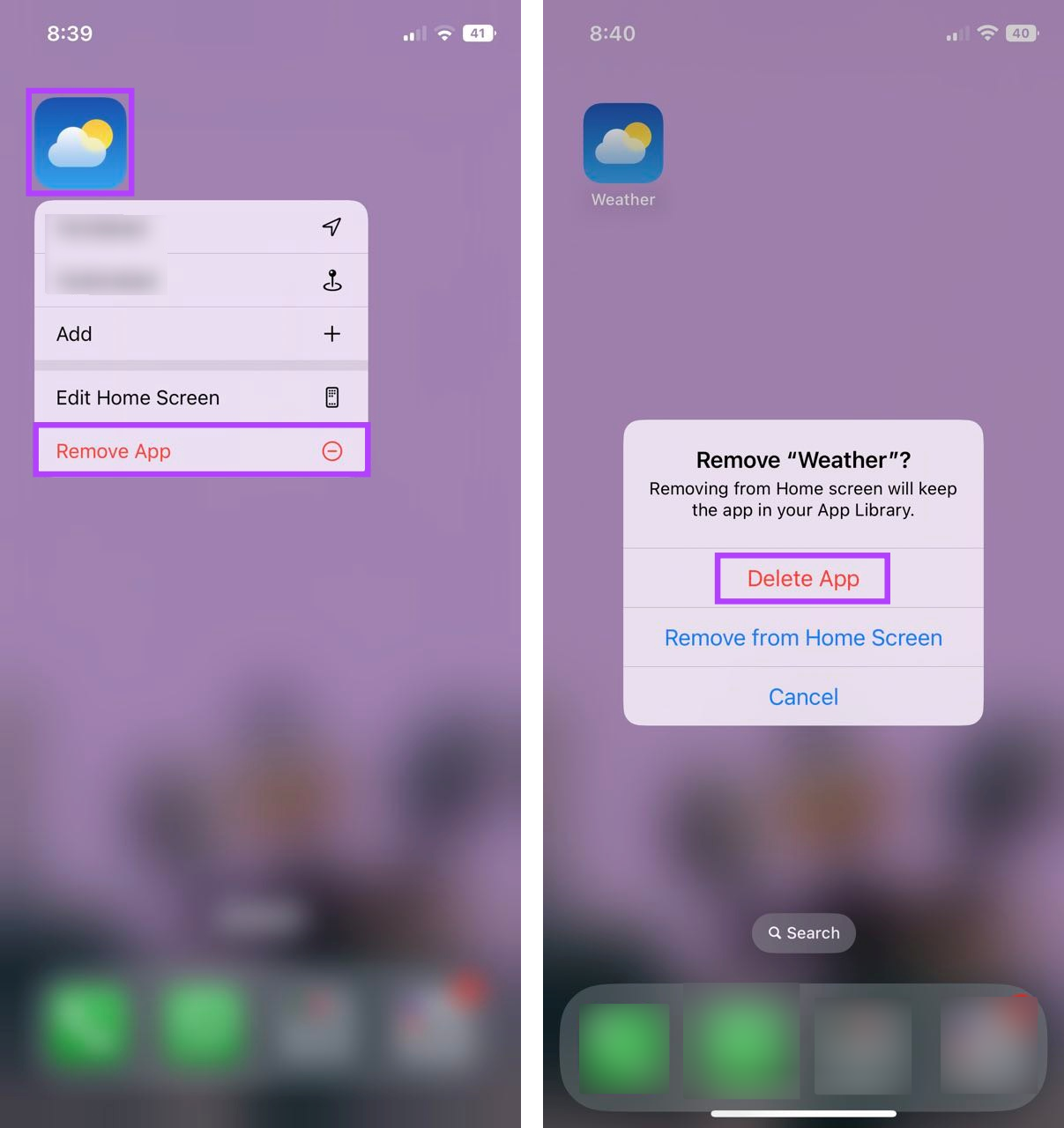
這將從您的 iOS 中刪除天氣應用設備。
第 4 步:現在,轉到 App Store,找到天氣應用,然後在您的設備上重新安裝天氣應用。
9.檢查 iOS 更新
過時的 iOS 版本可能會導致您設備的某些功能出現問題,這可能間接導致 Apple Weather 應用無法在您的 iPhone 上運行。要解決此問題,您可以檢查當前是否有更新待處理,如果確實有更新,請安裝它並查看它是否可以解決問題。方法如下。
第 1 步:打開“設置”。
第 2 步:在這裡,點擊“常規”。
第 3 步:點擊軟件更新。
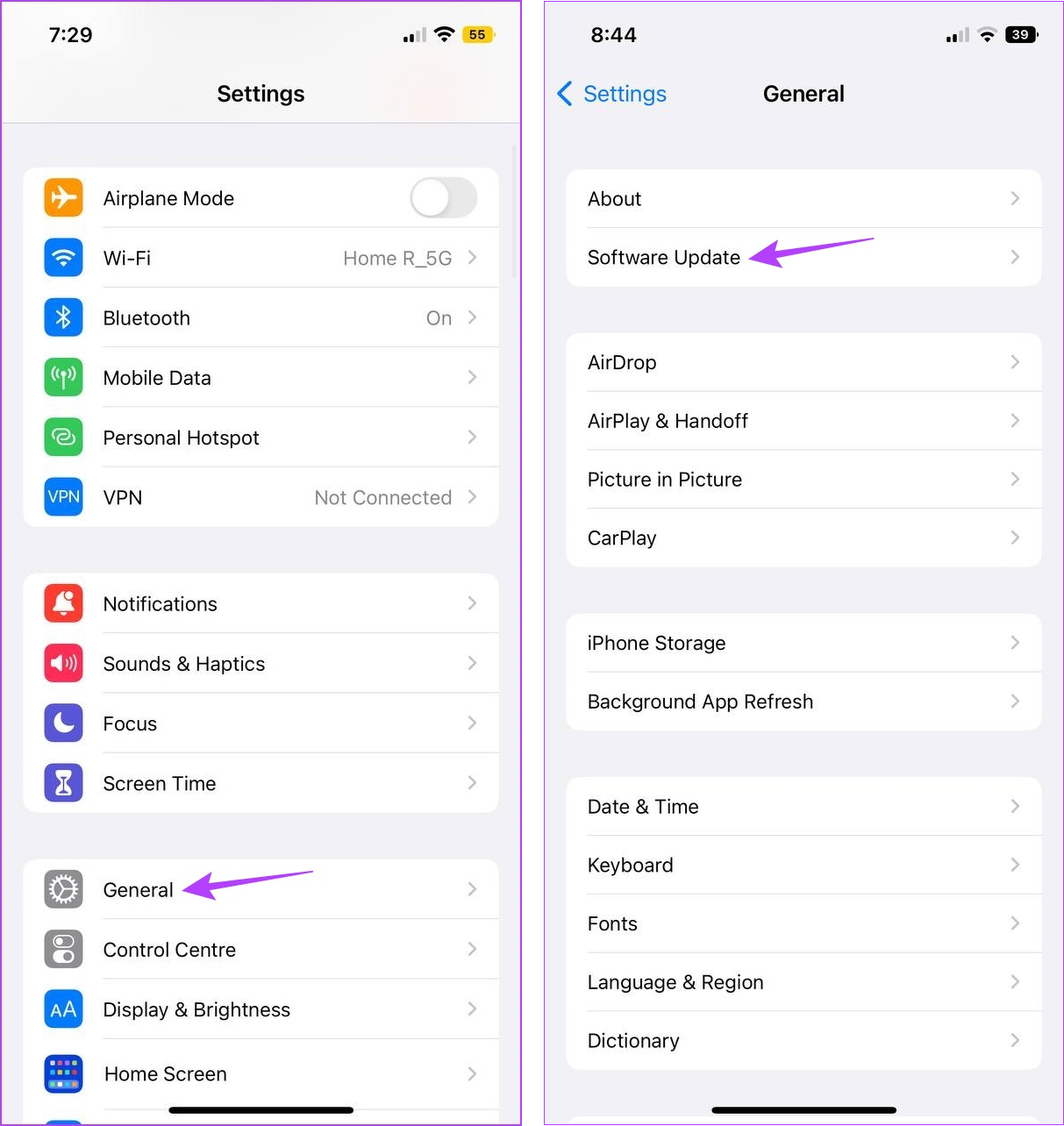
如果有可用更新,請下載並等待它完成安裝。然後,再次檢查天氣應用程序。
在 iPhone 上使用天氣的常見問題解答
1.如果天氣應用在 iPhone 上顯示錯誤的溫度怎麼辦?
如果天氣應用一直顯示錯誤的溫度,您可以檢查是否選擇了正確的溫度單位。為此,請打開“設置”並點擊“天氣”。在這裡,轉到“溫度單位”部分並檢查是否選擇了正確的單位。如果問題仍然存在,請參閱我們的修復天氣應用程序顯示不正確溫度的指南。
2.是否有適用於 iPhone 的其他天氣應用程序?
是的,您還可以使用其他天氣應用程序(如 Accuweather、The Weather Channel 等)來獲取天氣更新。有關詳細信息,請查看我們的 iPhone 免費天氣應用程序列表。
獲取及時的天氣更新
天氣應用程序非常有用,尤其是當您不喜歡弄頭髮的時候濕(像我)。因此,我們希望本文能幫助您解決 Apple Weather 應用程序無法在您的 iPhone 上運行的問題。如果您有天氣意識,請查看我們的指南以獲取惡劣天氣警報。